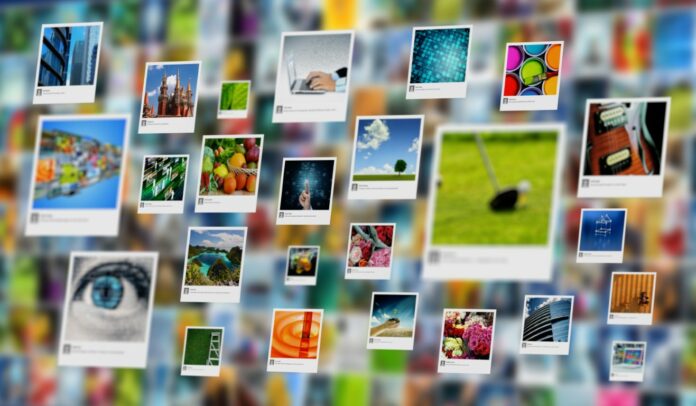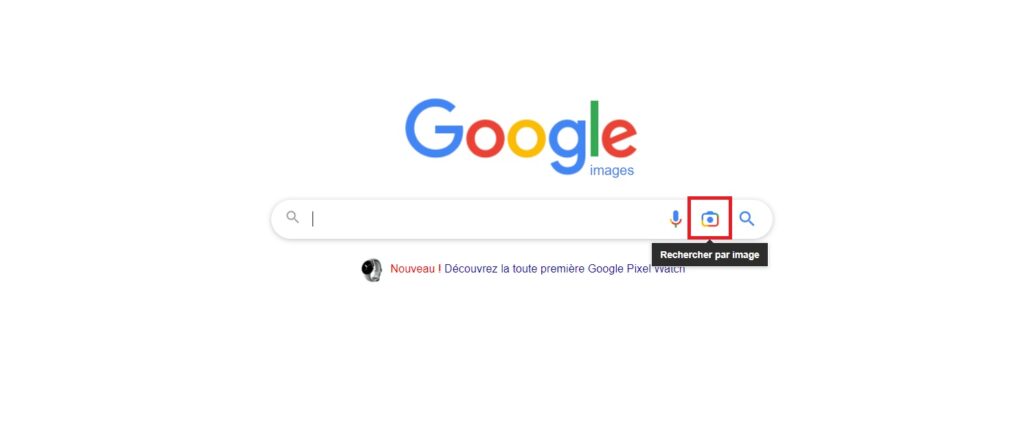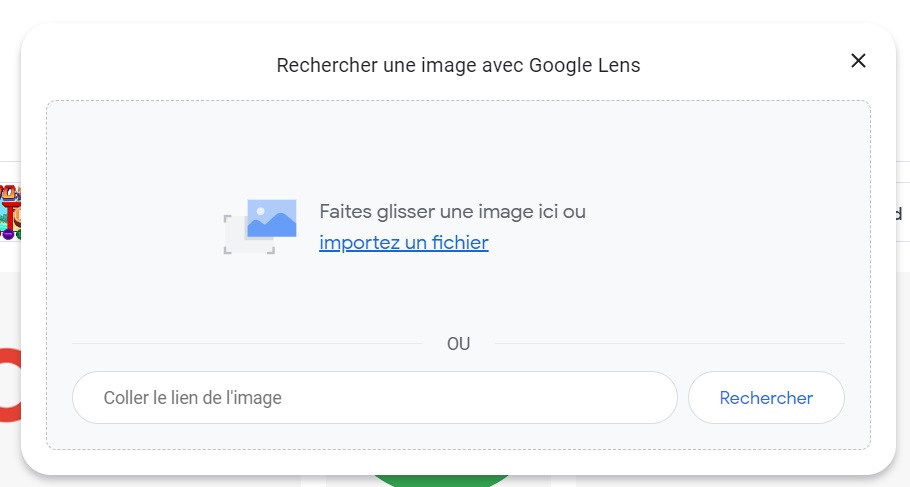S’il est possible d’obtenir des informations à partir de mots sur Google, c’est également possible à partir d’une image. Découvrez comment procéder.
Tout comme de nombreuses autres personnes, il vous est déjà arrivé de tomber sur une image dont vous n’avez aucun détail. Avec la technique de la recherche d’image inversée sur Google, il vous sera non seulement possible de retrouver des informations depuis une image, mais aussi de dénicher des photos similaires. De quoi s’agit-il ? Comment effectuer ce type de recherche ?
Sommaire
Qu’est-ce que la recherche d’image inversée sur Google ?
La recherche d’image inversée sur Google ou Reverse image search est un service fourni par le géant de l’Internet depuis 2011. Encore appelé recherche par image, ce service vous permet de trouver des informations sur une photo ou la source de cette dernière en l’insérant directement. À défaut d’entrer un mot clé pour retrouver des détails, une photographie est utilisée dans ce cas de figure.
En plus de vous aider à obtenir des informations sur une image, cet outil offre de nombreuses possibilités aussi bien aux professionnels qu’aux simples utilisateurs. En effet, la recherche inversée sur Google vous permet de trouver des images semblables à celle que vous avez insérée pour plus d’inspiration. Quant aux professionnels, plusieurs photographes exploitent cette technique dans le but de découvrir si une de leurs œuvres a été mise en ligne par des tiers sans leur autorisation.
En quoi la recherche d’image inversée diffère-t-elle des recherches Google Images ?
En général, lorsque vous désirez retrouver une image, vous tapez un terme (tel que fleur) et Google s’efforcera de vous montrer les paysages ou les portraits les plus pertinents liés à ce terme.
Avec la recherche d’image inversée, cependant, vous commencez par télécharger une photo ou en saisissant l’URL de cette dernière. Cela donne à Google une idée claire de ce que vous recherchez et lui permet de trouver des images et des informations spécifiquement liées à cette illustration.
Comment faire une recherche inversée par image sur Google ?
Pour effectuer ce type de requête avec Google, la première chose est de vous rendre sur Google Image ou d’entrer l’adresse images.google.fr. Une fois sur la page, faites un clic sur l’icône de l’appareil photo qui correspond à la recherche par image. À cette étape, vous aurez droit à plusieurs alternatives pour lancer votre requête. La première option consiste à téléverser directement la photo depuis votre ordinateur en cliquant sur « Importez un fichier ».
Pour la seconde solution, vous devez copier et coller le lien de l’image. Afin de disposer de l’URL d’une photo, il vous suffit de faire un clic droit sur cette dernière dans votre navigateur. Vous aurez ainsi la possibilité de copier son adresse. Si vous surfez avec Chrome ou Firefox, vous pourrez également faire glisser une image de votre ordinateur dans le champ de recherche.
Les utilisateurs de Chrome ont un autre avantage qui est d’effectuer une recherche d’image inversée chaque fois qu’ils rencontrent une image sur un site Web.
Quid de la recherche sur les smartphones ?
La recherche d’image inversée de Google représente un jeu d’enfant sur un ordinateur, mais qu’en est-il lorsque vous êtes sur un smartphone ? Effectivement, ce type de requête avec les téléphones portables s’effectue de manière différente. Sur vos appareils mobiles iOS ou Android, vous ne pouvez pas accéder directement à Google Images. Même avec le lien images.google.fr, vous ne retrouverez pas l’icône d’importation des images. Toutefois, il existe une astuce qui vous permettra de contourner cette restriction. Voici les étapes à suivre :
- Dans votre navigateur Chrome ou Safari, entrez l’adresse images.google.fr
- Appuyez sur les trois points en bas à droite ou en haut pour accéder aux réglages dans le navigateur Chrome. Pour les téléphones iPhone, cliquez sur le bouton partager au milieu.
- Recherchez et sélectionnez dans les paramètres de Chrome « voire la version pour ordinateur » ou « Version pour bureau du site » dans les options de Safari.
- Vous retrouverez ainsi l’icône de l’appareil photo qui vous permettra d’importer l’image ou de copier l’URL.
Google Lens, une application pensée pour faciliter la reconnaissance d’images
Au-delà de ces alternatives, vous pouvez également utiliser l’outil Google Lens. Ce dernier est une application de reconnaissance d’image développée par Google. Vous pouvez le télécharger aussi bien sur vos appareils iPhone que sur vos téléphones fonctionnant avec Android, mais aussi pour vos iPad ou tablettes. Toutefois, il est essentiel de souligner que cet outil est plus adapté pour l’identification d’éléments, la recherche d’un produit à partir de la photo ou la traduction d’un texte pris en image. Par ailleurs, cette application permet aussi de scanner les QR codes.
Pour finir, la recherche d’image inversée sur Google représente une bonne alternative afin de dénicher rapidement des informations sur une photographie. Elle vous aidera aussi à retrouver des illustrations similaires pour vos travaux. Sur PC ou sur votre smartphone, vous pouvez profiter de cet outil. Néanmoins, elle présente quelques insuffisances puisque toutes les images ne sont pas forcément indexées sur Google pour le moment.